主页 > 经验 >
win10怎么设置滑动关机教程 如何开启Windows10滑动关机步骤
win10怎么设置滑动关机教程 如何开启Windows10滑动关机步骤。我们在使用电脑的时候,总是会遇到很多的电脑难题。当我们在遇到了需要对Win10系统的电脑进行滑动关机的时候,我们应该怎么操作呢?一起来看看吧。
在Windows10桌面,按下键盘上的Win+R组合键,弹出运行对话框
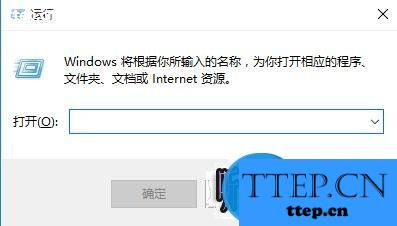
在运行对话框中输入命令SlideToShutdown,按下确定按钮后,就会打开Windows10的滑动关机界面了
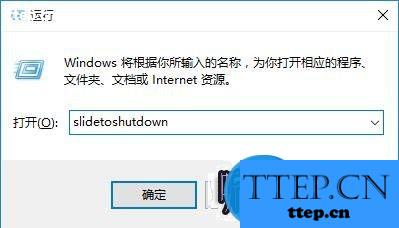
在关机界面中,向下拉动鼠标鼠标,就会关机电脑了。如果是支持触摸的屏幕,用手滑动屏幕,也可以快速关机了。

如果每次关机都输入命令麻烦的话,那就依次点击C:\Windows\System32文件夹,然后找到SlideToShutdown文件
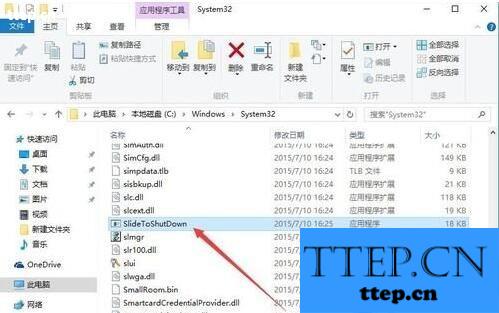
右键点击SlideToShutdown文件,在弹出菜单中选择“固定到任务栏”菜单项,这样就会把该滑动关机命令添加到任务栏上了
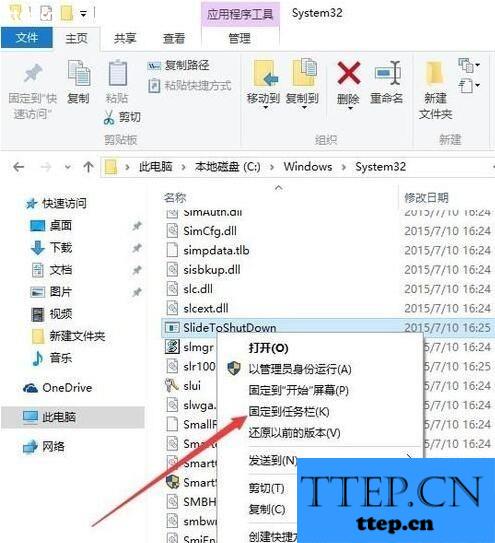
以后再需要滑动关机的时候,只需要点一下该图标,就会弹出滑动关机的界面
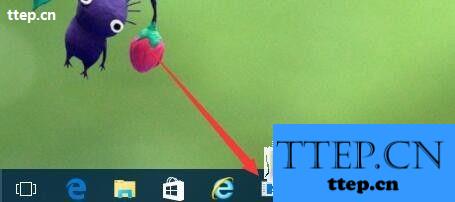
我们也可以把滑动关机的命令添加到桌面上,右键点击滑动关机的文件,然后在弹出菜单中选择“发送到/桌面快捷方式”菜单项,这样就把滑动关机命令添加到桌面上了
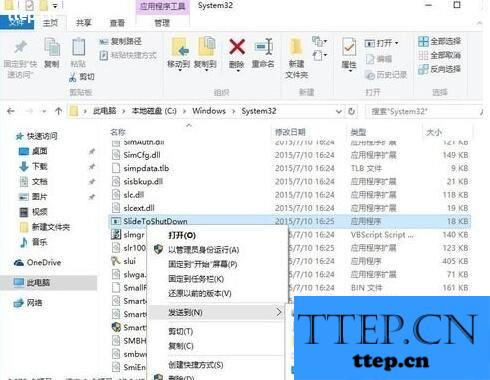
以后点击桌面上的滑动关机图标,就可以打开滑动关机的界面。如果感觉图标不漂亮,也可以给命令更换一个油亮点的图标哦

对于我们在遇到了需要对Win010电脑进行滑动换机的时候,我们就可以利用到上面给你们介绍的解决方法进行处理,希望能够对你们有所帮助。
在Windows10桌面,按下键盘上的Win+R组合键,弹出运行对话框
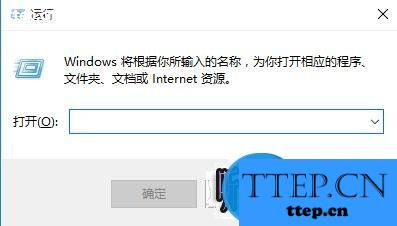
在运行对话框中输入命令SlideToShutdown,按下确定按钮后,就会打开Windows10的滑动关机界面了
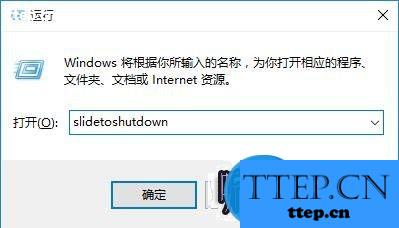
在关机界面中,向下拉动鼠标鼠标,就会关机电脑了。如果是支持触摸的屏幕,用手滑动屏幕,也可以快速关机了。

如果每次关机都输入命令麻烦的话,那就依次点击C:\Windows\System32文件夹,然后找到SlideToShutdown文件
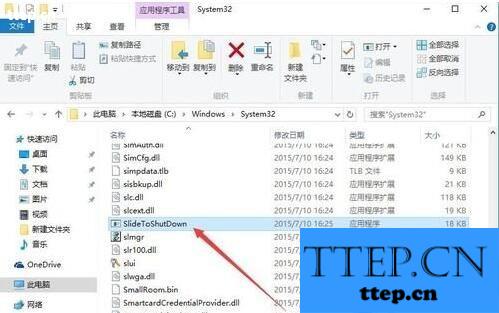
右键点击SlideToShutdown文件,在弹出菜单中选择“固定到任务栏”菜单项,这样就会把该滑动关机命令添加到任务栏上了
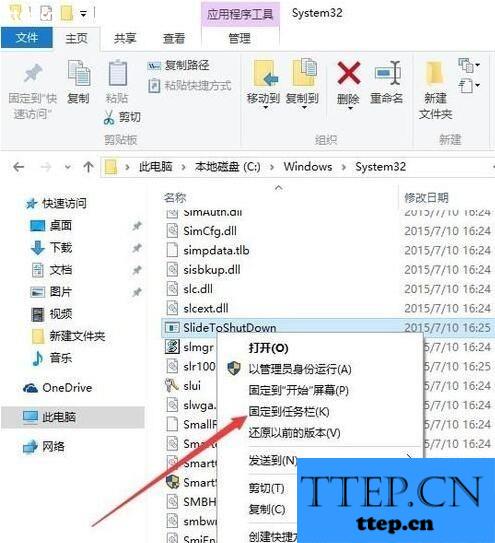
以后再需要滑动关机的时候,只需要点一下该图标,就会弹出滑动关机的界面
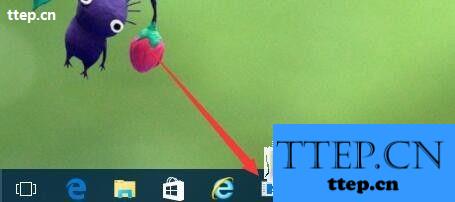
我们也可以把滑动关机的命令添加到桌面上,右键点击滑动关机的文件,然后在弹出菜单中选择“发送到/桌面快捷方式”菜单项,这样就把滑动关机命令添加到桌面上了
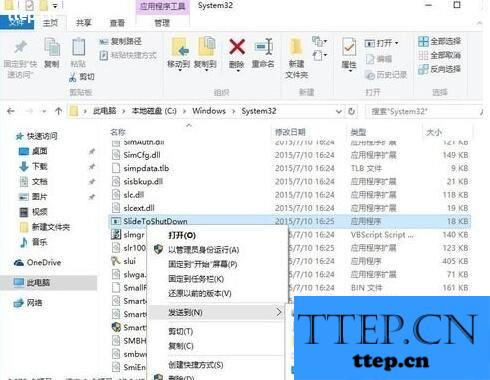
以后点击桌面上的滑动关机图标,就可以打开滑动关机的界面。如果感觉图标不漂亮,也可以给命令更换一个油亮点的图标哦

对于我们在遇到了需要对Win010电脑进行滑动换机的时候,我们就可以利用到上面给你们介绍的解决方法进行处理,希望能够对你们有所帮助。
- 上一篇:欢乐直播设置背景音乐教程
- 下一篇:课程格子关闭节假日提醒方法
- 最近发表
- 赞助商链接
